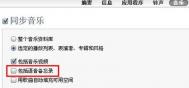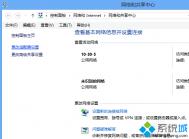Win8设备管理器出现umdf hid minidriver device未知设备怎么办?
故障现象:
Windows 8系统下设备管理器中出现umdf hid minidriver device未知设备,如图:

原因分析:
UMDF 的全写是User-Mode Driver Framework(用户模式驱动程序架构,简称UMDF),UMDF提供随插即用(PNP)、电源管理(Power Manager)、异步输出输入等功能,UMDF HID minidriver Device整个意思就是 即插即用的外设的驱动程序,出现这种情况可能是外接鼠标、键盘、摄像头、读卡器、U盘或是别的USB设备的驱动程序本该由系统自动安装上但未安装成功。
解决方案:
1、进入设备管理器中的通用串行总线控制器,将所有的 USB root hub 设备卸载后重启电脑,之后再重新安装主板和电源管理驱动程序。
2、使用 Ghost 方法安装系统,对摄像头、读卡器或者其他 USB 设备未正确识别,此时可以在联想服务官网下载对应机型操作系统的摄像头、读卡器驱动等正确安装。
3、在设备管理器中此设备上点击鼠标右键,卸载此设备,然后重新扫描硬件看可否自动完成安装。
win8系统如何禁用installer Worker进程

1、Windows Modules installer Worker为Win8系统后台进程,相关程序文件为Tiworker.exe,不同用户文件夹名称都是不同的。

2、Windows Modules installer Worker能否禁用?Windows Modules installer Worker进程一旦运行,就会不访问硬盘驱动器,从而造成硬盘占用100%。
win8系统假死怎么办?

具体方法如下:
1、升级驱动或刷新固件
由于硬件产生的Win8假死问题占多数,所以如果你安装了Windows 8,频繁遇到假死情况。请首先考虑硬件驱动程序或者固件的问题。安装驱动精灵这类的软件,更新一下系统的驱动可以最大程度的避免这种情况。
2、设置虚拟内存
如果不是硬件问题,有可能是虚拟内存设置过低。解决办法如下:计算机属性高级系统设置高级性能设置高级虚拟内存更改,将数字更改为实际内存的1.5倍到3倍。改数值后,点击图老师设置,重启计算机即可生效。

3、如果是打开某个软件假死
Tulaoshi.Com比如打开QQ软件假死,那么请升级该软件到最新版本。有可能是改软件某版本对Win8支持的不完善导致的。
4、Dynamic Tick的某个Bug是导致Win8假死的
Dynamic Tick是NT 6.2内核的一个新功能,有时对空闲的判断出错,导致CPU暂停出现假死现象。用管理员账号打开CMD,输入命名行:bcdedit /set disabledynamictick yes然后重启计算机,这样就关闭了内核行为。造成的后果是,可能与Win7一样费电,但是不会假死了。
Win8系统账号密码如何快速设置
大家平时在使用电脑的时候,一般为了保护个人的隐私就会设置账号密码,可以防止被别人盗用。由于Win8系统是最新的操作系统,和w764位旗舰版有一定的差别,因此不少用户对于这种新系统有点陌生,不知道该怎么去设置账号密码。那么到底Win8系统账号密码如何快速设置呢?下面就一起来学习下具体的设置方法吧。
1、打开计算机,然后进入控制面板,直接点击里面的用户账户和家庭安全选项。

2、接着再单击用户账户选项。

3、用户账户打开之后,点击里面的在电脑设置中更改我的账户信息选项。

4、这时候先单击用户选项,然后接着单击创建密码。

5、在里面输入新密码,然后就重新输入密码(密码提示这项可以不填),直接单击下一步。

6、最后单击完成,这时候密码就创建完成了。

Win8系统账号密码快速设置的详细步骤上面已经进行了详细的说明,其实操作起来还是很简单的,大家不妨自己动手试试吧!
win8系统如何限制网速传输速度
1、鼠标右键点击开始,在搜索框里输入gpedit,弹出本地组策略编辑器;
(本文来源于图老师网站,更多请访问https://m.tulaoshi.com/windowsxitong/)

2、依次打开计算机配置管理模板网络,单击Qos数据包计划程序,找到限制可保留带宽策略;

3、选择已启用,并在下方的带宽限制中输入你想要的值,改数值百分比数值;

4、点击确定按钮并重启下计算机,使组策略生效
win8系统在哪里可以查看无线网络流量
如今的网络十分发达,很多用户都非常关心网络流量的使用情况图老师,尤其是无线网络的使用更是如此。不过由于和之前的win7 64位旗舰版有不小的差别,因此不少人却不知道新的win8系统流量在哪里查看。那么到底win8系统在哪里可以查看无线网络流量呢?下面就来说说具体的查看方法,希望可以帮助到大家。
具体的操作步骤如下所示:
1、打开电脑之后,左键单击桌面右下方的那个信号图标;

2、和win7 64位纯净版有差异的是,单击一下win8系统下面的无线信号小图标就会跳出选择;

3、这时候就邮件点击已连接好的无线信号,然后就会跳出 显示和隐藏预计数据使用设为按流量计费的连接等选项;

4、直接点击选择信号,就可以看到当前电脑产生的流量。

win8系统和传统的win7系统存在着不少的差异,因此在使用上大家更要注意了。
Win8.1提示内存不足的应对措施
方法一:
1. 开始菜单里搜索服务,点击第一个查看本地服务;

2. 找到Diagnostic Policy ServiceDiagnostic Service HostDiagnostic System Host三个服务项,右键属性,将启动类型设置为禁用,服务状态设置为停止,应用后即可

方法二:
1. 打开命令提示符(以管理员身份运行)

2. 输入以下命令:bcdedit /set increaseuserva 4096(这个设置的是允许单进程所需的最大内存值,如果4096不够也可以设置8192等等)

经过上述两个方法的设置之后,Win8.1系统如果还继续提示内存不足的话,建议重装下系统。